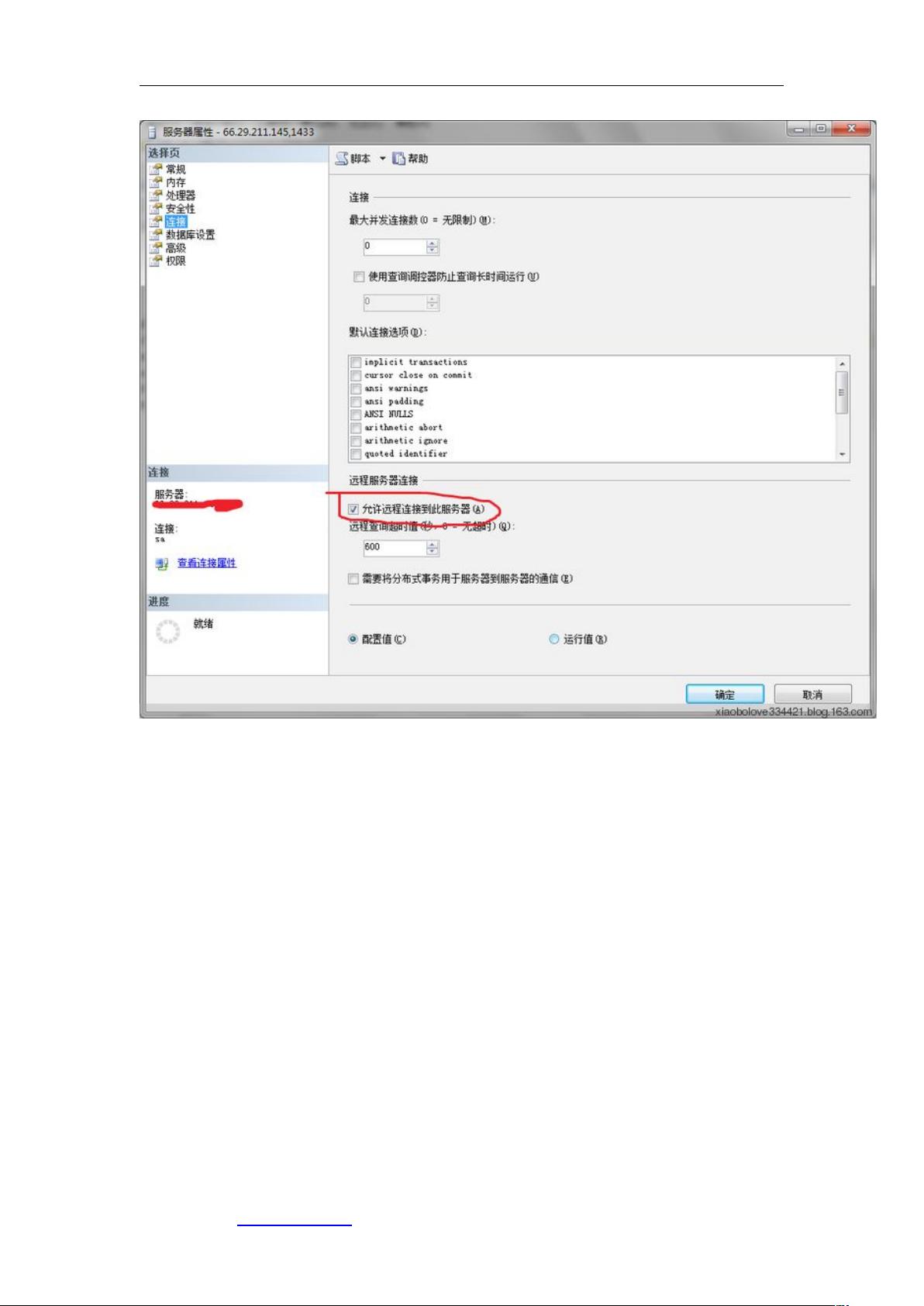SQLServer2008远程连接配置指南
需积分: 42 123 浏览量
更新于2024-07-27
收藏 1MB DOC 举报
"这篇教程详细介绍了如何在SQLServer 2008中设置并开启远程连接,包括在SQL Server Management Studio (SSMS) 和 SQL Server 配置管理器 (SSCM) 中进行的相关配置步骤。"
在SQLServer 2008中,远程连接默认是禁止的,并且sa账户默认也是禁用的。为了能够远程访问SQLServer 2008,我们需要进行一系列的配置。首先,在SQL Server Management Studio (SSMS) 中,我们需要启用混合身份验证模式,这允许使用SQLServer和Windows身份验证方式进行登录。步骤包括:
1. 使用Windows身份登录SSMS,然后右键点击服务器,选择“属性”。
2. 在“安全性”页签中,勾选“SQLServer和Windows身份验证模式”。
3. 在“连接”页签中,勾选“允许远程连接此服务器”。
接着,我们需启用sa账户并设置密码:
1. 展开“安全性”->“登录名”->“sa”,右键选择“属性”。
2. 在“常规”页签中,选择“SQLServer身份验证”,并设置密码。
3. 在“状态”页签中,启用sa账户。
此外,还需要确保数据库方面允许远程访问:
1. 右键点击数据库,选择“方面”,将“RemoteAccessEnabled”属性设为“True”。
完成SSMS的设置后,需要使用sa账户登录以验证设置是否成功。
接下来,进入SQL Server 配置管理器 (SSCM) 进行网络配置:
1. 检查“SQL Server”和“SQL Server Browser”服务是否正在运行。
2. 对TCP/IP协议进行设置,将其状态更改为“Enabled”。
3. 在TCP/IP属性中,选择“IPAddresses”选项卡,设置“TCP端口”为1433。
4. 确认“Client Protocols”中的“TCP/IP”也设置为“Enabled”。
最后,重新启动SQL Server 2008服务以使配置生效。别忘了检查防火墙设置,确保SQL Server 2008的1433端口对外部连接开放。
通过以上步骤,我们可以成功开启SQLServer 2008的远程连接功能,使得其他计算机可以通过网络连接到该服务器进行数据操作和管理。需要注意的是,某些设置更改可能需要重启SQL Server服务才能生效。同时,为了系统的安全,建议定期更新SQL Server及其补丁,以及保持良好的网络安全习惯,例如限制不必要的网络访问。
2012-09-28 上传
968 浏览量
2022-09-24 上传
114 浏览量
102 浏览量
108 浏览量
momothink
- 粉丝: 4
- 资源: 38